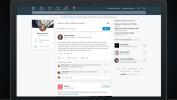Разпечатайте вашите съобщения във Facebook без помощта на Facebook.
Кредит на изображението: oneblink-cj/iStock/Getty Images
Facebook няма опция да отпечата личните съобщения във входящата ви кутия, но това не означава, че не можете да го направите. Можете да използвате функцията за печат на вашия браузър, да направите екранна снимка или да копирате текста в текстов документ. Методът, който работи най-добре за вас, зависи от това дали печатате бързи откъси или дълги разговори. Печатът от повечето браузъри е подобен.
Печат от вашия браузър
Етап 1
Отворете съобщението във Facebook в прозореца на браузъра и го позиционирайте така, че да се вижда цялото съобщение.
Видео на деня
Стъпка 2
Натиснете клавишите "Ctrl-P" на клавиатурата си, за да отворите прозореца с опции за печат в Chrome. Щракнете върху „Печат“, ако опциите и визуализацията за печат изглеждат приемливи.
Стъпка 3
Щракнете върху бутона на менюто във Firefox – бутона, който изглежда като три хоризонтални линии в лентата с инструменти – и след това щракнете върху „Печат“. Щракнете върху „Печат“, когато сте готови за печат.
Стъпка 4
Щракнете върху иконата на зъбно колело в Internet Explorer. Задръжте курсора на мишката върху „Печат“ и след това изберете „Печат“. Щракнете отново върху "Печат".
Отпечатайте екранна снимка
Етап 1
Отворете секцията от дневника на съобщенията, която искате да отпечатате, като се уверите, че всичко се вижда на екрана ви. Натиснете бутона "Prt Sc" или "Prt Scn" на клавиатурата си - обикновено разположен до клавиша F12 - за да направите екранна снимка.
Стъпка 2
Отворете Paint на вашия компютър и щракнете върху „Поставяне“. Това ви показва екранната снимка, която току-що направихте на вашия видим екран. Ако предпочитате, използвайте инструмента за изрязване, за да изберете само съобщението във Facebook и след това копирайте селекцията в нов документ на Paint.
Стъпка 3
Щракнете върху "Файл", последвано от "Печат", за да отпечатате екранната снимка. Имайте предвид, че това използва цветно мастило от вашия принтер.
Отпечатайте поставен текст
Етап 1
Отворете вашия дневник за съобщения във Facebook. Използвайте курсора, за да щракнете и плъзнете върху текста в регистъра на съобщенията, за да го изберете. Ако регистърът на съобщенията е дълъг, може да се наложи да копирате и поставите на партиди.
Стъпка 2
Отворете нов документ в избрания от вас текстов процесор и поставете текста в него. Форматирайте текста, както желаете, за да го направите по-малък и готов за печат.
Стъпка 3
Отпечатайте файла, както бихте направили обикновен текстов документ.
Бакшиш
При отпечатване на дълги разговори отпечатването от текстов документ е най-лесният метод; няма да е необходимо да правите множество екранни снимки и не сте ограничени от това, което можете да видите на екрана си.